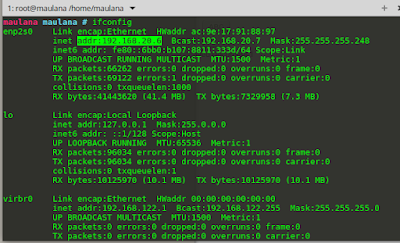Pengertian
MikroTik memiliki fitur Dynamic WDS dan Static WDS. Biasanya dengan pertimbangan kestabilan koneksi, admin jaringan lebih memilih static WDS. Memang secara konfigurasi sedikit lebih rumit, namun koneksi tidak mudah berganti - ganti jika signal turun. Ketika koneksi antar repeter berpindah, koneksi biasanya akan putus kurang lebih dalam satu ping. Jika terlalu sering, maka akan muncul kesan koneksi seperti putus - putus. Maka dari itu, banyak yang memilih untuk mengimplementasikan static WDS. Artinya, kita tentukan ke access point mana repeater akan terkoneksi. Sehingga walaupun signal turun, koneksi tidak akan berpindah - pindah.
Tujuan
Kasus yang muncul adalah dengan kebutuhan cover area yang luas seperti sekolah,atau area terbuka yang tidak dapat di jangkau oleh satu Wireless
Latar belakang
Untuk mengatasi masalah area yang tidak bisa di jangkau dengan satu Wireless.Di Mikrotik sudah ada yang namanya WDS.yang nantinya akan memancarkan lebih dari satu SSID.dan Client akan terkoneksi ke AP manapun tergantung dari sinyal yang paling bagus menurut Client.
Alat dan Bahan
2 Mikrotik
koneksi internet
1 PC/laptop
Waktu Pelaksanaan
1 jam
Tahap pelaksanaan
AP Master
Router yang menjadi AP master harus terkoneksi ke internet.dan untuk Interfaces Wlanya sudah di setting IP sesuai Topologi Di atas.saatnya setting sebagai AP master. Pertama buat interface Bridge. Pada setting STP, pilih RSTP pada opsi Protocol Mode.
Kemudian tambahkan interface wlan kedalam port bridge tersebut.
Masuk ke tab port, kemudian klik tombol +. Pilih interface wlan1 dan arahkan pada bridge yang sudah dibuat
Setting bridge sudah selesai, kemudian kita setting interface wlan sebagai access point.Set dengan mode AP-Bridge. Parameter lainnya bisa disesuaikan dengan kebutuhan.
selanjutnya kita mulai setting static WDS. Double klik interface wireless, kemudian masuk ke Tab "WDS". Pada opsi WDS Mode, silahkan pilih static. Kemudian pada opsi WDS Default Bridge, pilih bridge yang sudah dibuat sebelumnya.
Kemudian buat interface WDS baru secara manual di menu Wireless.kemudian tambahkan Mac Address dari Wlan WDS slave yang terhubung ke AP Master
WDS Slave
Ok sekarang kita masuk ke Router yang akan menjadi WDS Slave.
pada langkah ini cara yang dilakukan hampir sama ketika setting bridge pada AP Master.
Jika setting bridge sudah selesai, setting interface wireless sebagai WDS Slave.
kemudian setting pada Tab WDS dengan WDS Mode = Static dan WDS Default Bridge pilih interface Bridge yang sudah dibuat.
Pada tahap ini tambahkan Mac Address Wlan AP Master
Kemudian beri IP di interfaces Bridge yang di buat tadi sesuai topologi diatas.dan buat DHCP Server pada interfaces Bridge tersebut
kemudian menambahkan tabel Routing dengan Gateway IP dari AP Master
Kesimpulan
dengan menggunakna WDS kita bisa mengatasi masalah area yang tidak bisa di jangkau dengan satu Wireless
Referensi
http://www.mikrotik.co.id/artikel_lihat.php?id=84
MikroTik memiliki fitur Dynamic WDS dan Static WDS. Biasanya dengan pertimbangan kestabilan koneksi, admin jaringan lebih memilih static WDS. Memang secara konfigurasi sedikit lebih rumit, namun koneksi tidak mudah berganti - ganti jika signal turun. Ketika koneksi antar repeter berpindah, koneksi biasanya akan putus kurang lebih dalam satu ping. Jika terlalu sering, maka akan muncul kesan koneksi seperti putus - putus. Maka dari itu, banyak yang memilih untuk mengimplementasikan static WDS. Artinya, kita tentukan ke access point mana repeater akan terkoneksi. Sehingga walaupun signal turun, koneksi tidak akan berpindah - pindah.
Tujuan
Kasus yang muncul adalah dengan kebutuhan cover area yang luas seperti sekolah,atau area terbuka yang tidak dapat di jangkau oleh satu Wireless
Latar belakang
Untuk mengatasi masalah area yang tidak bisa di jangkau dengan satu Wireless.Di Mikrotik sudah ada yang namanya WDS.yang nantinya akan memancarkan lebih dari satu SSID.dan Client akan terkoneksi ke AP manapun tergantung dari sinyal yang paling bagus menurut Client.
Alat dan Bahan
2 Mikrotik
koneksi internet
1 PC/laptop
Waktu Pelaksanaan
1 jam
Tahap pelaksanaan
AP Master
Router yang menjadi AP master harus terkoneksi ke internet.dan untuk Interfaces Wlanya sudah di setting IP sesuai Topologi Di atas.saatnya setting sebagai AP master. Pertama buat interface Bridge. Pada setting STP, pilih RSTP pada opsi Protocol Mode.
Kemudian tambahkan interface wlan kedalam port bridge tersebut.
Masuk ke tab port, kemudian klik tombol +. Pilih interface wlan1 dan arahkan pada bridge yang sudah dibuat
Setting bridge sudah selesai, kemudian kita setting interface wlan sebagai access point.Set dengan mode AP-Bridge. Parameter lainnya bisa disesuaikan dengan kebutuhan.
selanjutnya kita mulai setting static WDS. Double klik interface wireless, kemudian masuk ke Tab "WDS". Pada opsi WDS Mode, silahkan pilih static. Kemudian pada opsi WDS Default Bridge, pilih bridge yang sudah dibuat sebelumnya.
Kemudian buat interface WDS baru secara manual di menu Wireless.kemudian tambahkan Mac Address dari Wlan WDS slave yang terhubung ke AP Master
WDS Slave
Ok sekarang kita masuk ke Router yang akan menjadi WDS Slave.
pada langkah ini cara yang dilakukan hampir sama ketika setting bridge pada AP Master.
Jika setting bridge sudah selesai, setting interface wireless sebagai WDS Slave.
kemudian setting pada Tab WDS dengan WDS Mode = Static dan WDS Default Bridge pilih interface Bridge yang sudah dibuat.
Pada tahap ini tambahkan Mac Address Wlan AP Master
Kemudian beri IP di interfaces Bridge yang di buat tadi sesuai topologi diatas.dan buat DHCP Server pada interfaces Bridge tersebut
kemudian menambahkan tabel Routing dengan Gateway IP dari AP Master
Kesimpulan
dengan menggunakna WDS kita bisa mengatasi masalah area yang tidak bisa di jangkau dengan satu Wireless
Referensi
http://www.mikrotik.co.id/artikel_lihat.php?id=84